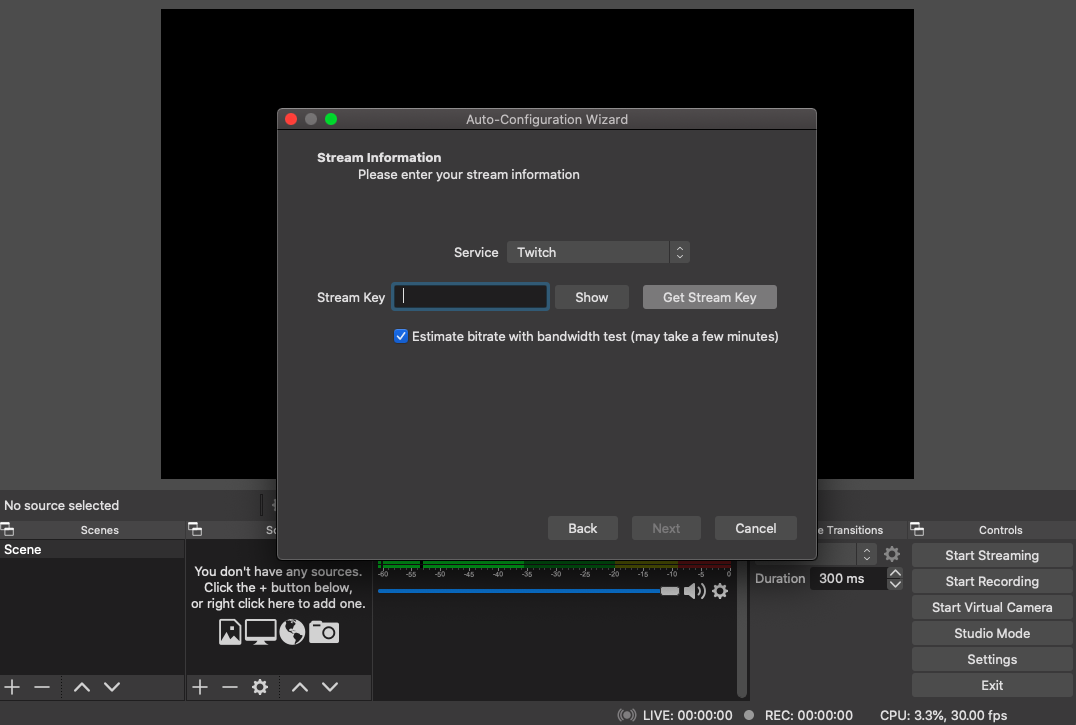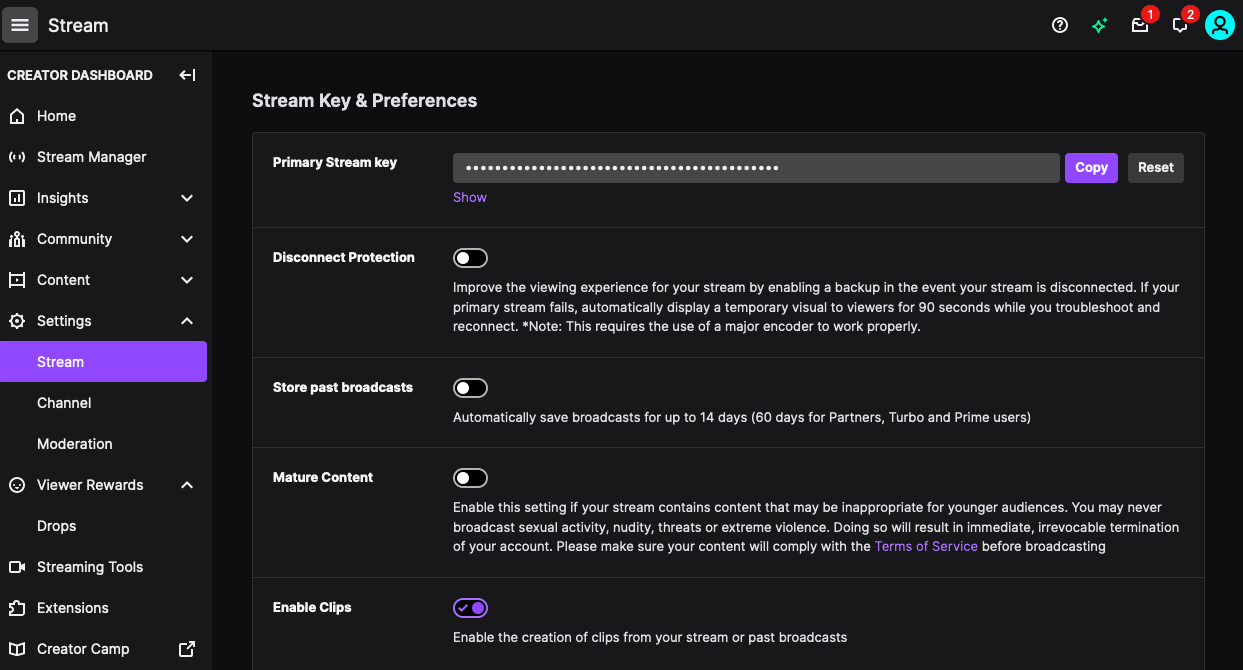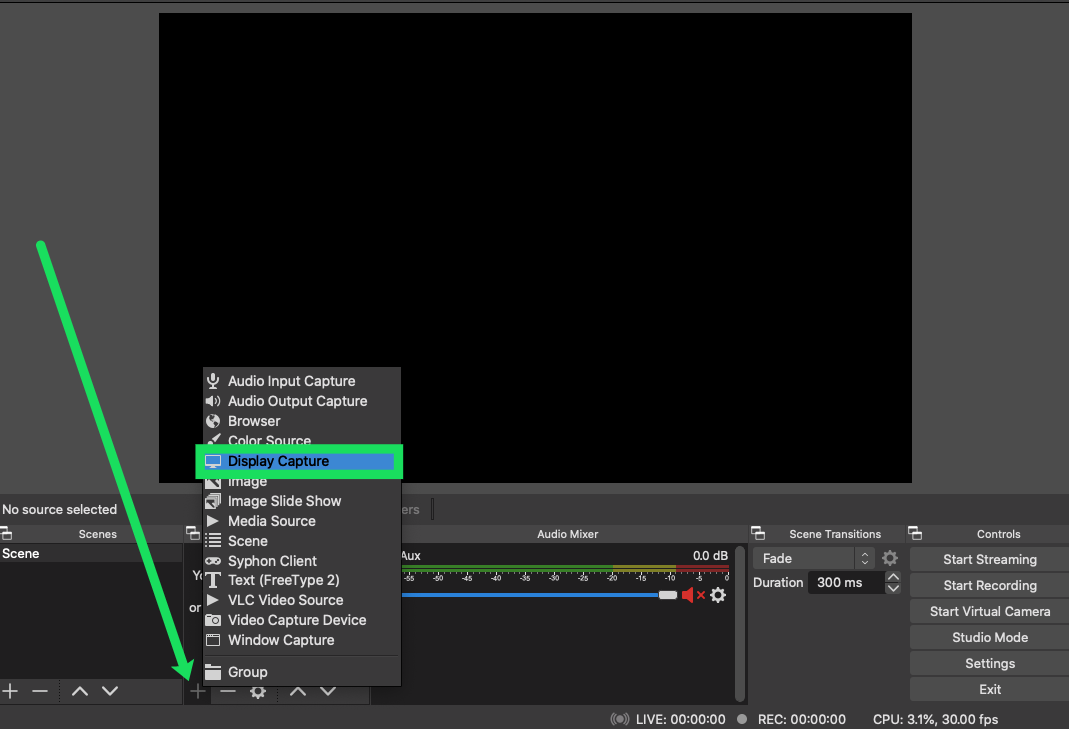Как записывать потоки Twitch на ПК
Хотите знать, как записывать потоки Twitch на ПК? Хотите записывать свои трансляции во время их трансляции? Хотите записать трансляции другого стримера, чтобы посмотреть их позже? Вы можете сделать все это и многое другое с помощью бесплатного инструмента и немного терпения. В этом уроке показано, как это сделать.
Твич огромен. Если вы геймер, вы, вероятно, смотрели чужой контент на платформе. У Twitch миллионы пользователей со всего мира, и к нему постоянно присоединяются новые пользователи. Вы можете смотреть такие игры, как World of Warcraft, Guild Wars 2, PUBG, Minecraft, Fortnite и многие другие. Это потоковый сервис, который вы можете смотреть в прямом эфире, но есть также функция архива для просмотра старых потоков.
Программы для Windows, мобильные приложения, игры - ВСЁ БЕСПЛАТНО, в нашем закрытом телеграмм канале - Подписывайтесь:)
Если вы не хотите, чтобы ваш любимый стример архивировал свои старые трансляции, или хотите записать свои собственные, вы можете это сделать. Запись собственного потока также означает, что вы можете загружать его на другие сайты, например YouTube, или редактировать перед публикацией.
Как настроить стрим на Twitch
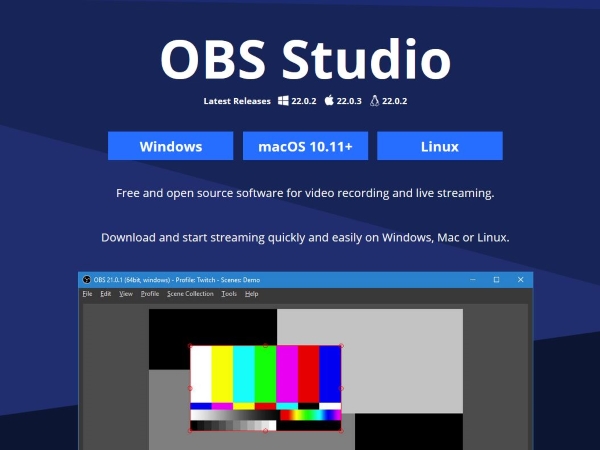
Чтобы настроить поток Twitch, вам понадобится помощь другого программного обеспечения. Вы можете использовать Twitch Studio, OBS или XSPLIT.
Мы используем ОБС, Открыть Вещатель Программное обеспечение чтобы это произошло. Существует версия OBS для Windows, Mac и Linux.
Установка OBS для стриминга Twitch
- Установите OBS на свой компьютер.
- Нажимайте «Далее» на страницах, пока не дойдете до страницы для ввода ключа трансляции. Нажмите «Получить ключ трансляции».

- Нажмите «Копировать» рядом с ключом трансляции.

- Нажмите «Далее» в OBS после вставки ключа трансляции.

Теперь вы связали OBS с Twitch и сможете транслировать на Twitch, как только начнете. OBS требует небольшой настройки, поэтому нам нужно заняться этим дальше. Нам нужно настроить источники, то есть игру и вашу веб-камеру, если вы хотите, чтобы вас видели во время игры. Нам также необходимо настроить сцену, которую увидят люди трансляции, включающую эти источники.
Настройка OBS для потоковой передачи на Twitch
- Откройте игру, которую планируете транслировать.
- Откройте OBS, если вы его закрыли.
- Выберите значок «+» под полем «Источники».

- Выберите Game Capture и дайте потоку описательное имя.
- В разделе «Режим» выберите «Захват любого полноэкранного приложения», чтобы OBS записал игру. Вы можете использовать оконный режим, если играете в оконном режиме здесь.
- Выберите окно игры, чтобы связать с ним OBS.
- Выберите ОК, чтобы сохранить настройки.
- Повторите шаги 3–7, если хотите использовать другой источник, например веб-камеру, показывающую, как вы играете. Просто включите веб-камеру, а затем добавьте ее в качестве оконного источника, как описано выше.
- Когда будете готовы, выберите «Начать потоковую передачу».

Как записывать стримы на Twitch
У вас есть два варианта записи трансляции на Twitch. Вы можете сделать это в Twitch или настроить для этого OBS. Оба преследуют одну и ту же цель, но одна копия сохраняется на серверах Twitch, а другая — локально на вашем ПК.
Использование OBS для записи трансляции на Twitch
- Откройте OBS и выберите «Настройки».
- Выберите «Настройки трансляции» слева и «Путь к файлу».
- Введите место, где вы хотите сохранить свои трансляции.
- Выберите «Автоматически сохранять поток в файл», а затем ОК.
- Начните трансляцию своей игры.
Как архивировать потоки Twitch
- Войдите в Twitch и выберите «Настройки».
- Выберите «Каналы и видео».
- Прокрутите до пункта «Архивировать трансляции» и установите флажок.
Программы для Windows, мобильные приложения, игры - ВСЁ БЕСПЛАТНО, в нашем закрытом телеграмм канале - Подписывайтесь:)
Twitch сохранит ваши трансляции в течение 14 дней, прежде чем удалить их. Вы можете экспортировать видео прямо на YouTube из меню настроек. Если вы хотите сохранять видео дольше 14 дней, вам понадобится Турбо-подписка, которая сохраняет их в течение 60 дней.
Как смотреть свои стримы на Twitch
Чтобы смотреть или редактировать свои трансляции, выберите «Файл» и «Открыть папку записей» в OBS. Или вы можете открыть файл в выбранном вами видеоредакторе, чтобы отредактировать видео перед его загрузкой.
OBS требует небольшой настройки, но это определенно лучший способ записывать потоки Twitch. Программное обеспечение является бесплатным, полнофункциональным и после установки должно продолжать работать без необходимости каждый раз настраивать его. Возможно, вам придется периодически обновлять ключ Twitch, но в остальном он настроен навсегда. Приятного твичинга!
Знаете более простой способ записи потоков Twitch на ПК? Знаете какое-нибудь программное обеспечение, столь же хорошее и бесплатное, как OBS? Расскажите нам о них ниже, если да!